- Yazar Abigail Brown [email protected].
- Public 2024-01-07 19:07.
- Son düzenleme 2025-01-24 12:27.
Bilinmesi Gerekenler
- ABR dosyası, Photoshop Brush dosyasıdır.
- Photoshop ile bir tane açın veya fırçayı abrViewer ile önizleyin.
- abrMate ile PNG'ye dönüştürün.
Bu makale, bilgisayarınızda bir dosyanın nasıl açılacağı ve fırçayı normal bir görüntü olarak önizlemek için bir-p.webp
ABR Dosyası Nedir?
ABR dosya uzantısına sahip bir dosya, bir veya daha fazla fırçanın şekli ve dokusu hakkında bilgi depolayan bir Photoshop Fırça dosyasıdır. Photoshop'un Fırça aracı aracılığıyla kullanılırlar ve varsayılan olarak programın yükleme klasöründe …\Presets\Brushes\ altında saklanırlar.
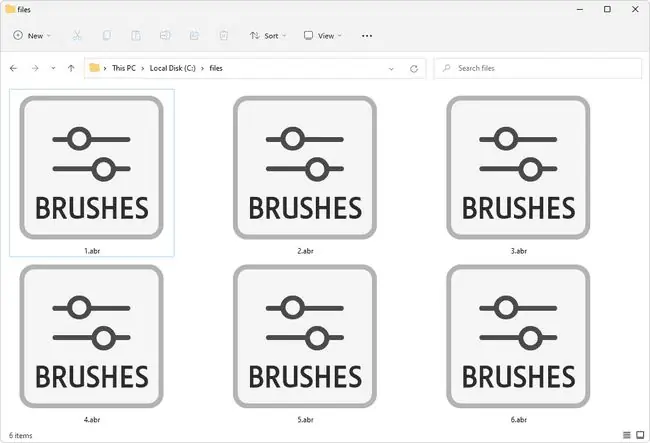
Bir ABR Dosyası Nasıl Açılır
ABR dosyaları, Fırça aracından Adobe Photoshop ile açılabilir ve kullanılabilir:
- Araçlar menüsünden Fırça aracını seçin. B tuşunu kullanmak, ona odaklanmanın başka bir yoludur.
- Programın üst kısmındaki menüden mevcut fırça türünü seçin.
-
Küçük menü düğmesini kullanarak Fırçaları İçe Aktar öğesini seçin.

Image - Kullanmak istediğiniz ABR dosyasını bulun ve ardından Load öğesini seçin.
Bu yöntem işe yaramazsa, özel fırçaları Photoshop'a aktarmayı deneyebileceğiniz başka bir yol (programın bazı sürümlerinde) Düzenle > Ön Ayarlar > Ön Ayar Yöneticisi Ön ayar türü olarak Fırçalar öğesini seçin ve ardından ABR dosyasını bulmak için Yükle öğesini seçin.
Photopea, Photoshop'a çok benzeyen ve aynı zamanda bu formatı destekleyen çevrimiçi bir resim düzenleyicidir. Dosyayı içe aktarmak için fırça aracını etkinleştirin (B tuşuna basın), fırça seçeneklerini açın ve ardından menüsünün yanındaki aşağı oku kullanarak Yükle. ABR öğesini seçin..
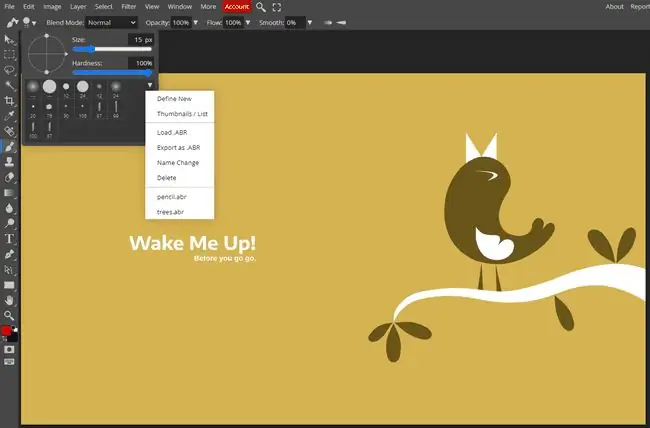
GIMP, ABR dosyalarını kullanabilen başka bir ücretsiz resim düzenleyicidir. GIMP'nin görebilmesi için dosyayı doğru klasöre kopyalamanız yeterlidir. GIMP kurulumumuzda (sizinki biraz farklı olabilir), klasör burada:
C:\Program Files\GIMP 2\share\gimp\2.0\brushes\Basic\
Ayrıca Tumasoft's Argus ile veya abrViewer ile ücretsiz olarak bir tane açabilirsiniz, ancak bu programlar sadece fırçanın nasıl göründüğünün bir önizlemesini görmenize izin verir - aslında onu kullanmanıza izin vermezler.
Bilgisayarınızdaki bir uygulamanın dosyayı açmaya çalıştığını ancak bunun yanlış bir uygulama olduğunu fark ederseniz veya dosyayı başka bir yüklü programın açmasını tercih ederseniz, bu değişikliği yapmak için Windows'ta Dosya İlişkilendirmeleri Nasıl Değiştirilir kılavuzumuza bakın.
Bir ABR Dosyasını Dönüştürme
Muhtemelen çok fazla bir ihtiyaç olmasa da abrMate, fırça dosyası Photoshop CS5 veya daha eski sürümlerde yapıldığı sürece ABR'yi PNG'ye dönüştürebilen ücretsiz bir uygulamadır. Bu görüntü biçiminde olduğunda, onu JPG'ye veya başka bir yaygın biçime dönüştürmek için ücretsiz bir görüntü dönüştürücü kullanabilirsiniz.
Ayrıca bir GIMP Fırça dosyasını (GBR) Photoshop Fırça dosyasına dönüştürebilirsiniz, böylece GIMP altında oluşturulmuş bir fırça dosyası Photoshop ile kullanılabilir, ancak çoğu dönüştürme kadar akıcı değildir.
Bir GIMP Brush dosyasından Photoshop Brush dosyasını nasıl oluşturacağınız aşağıda açıklanmıştır:
- GIMP'nin GBR dosyasını XnView'da açın.
- Görüntüyü-p.webp
- PNG'yi Photoshop'ta açın.
- Fırça olarak kullanmak istediğiniz alanı seçin.
- Fırçayı Edit > ile oluşturun Fırça Ön Ayarını Tanımlayın.
Hala Açamıyor musunuz?
ABR dosya uzantısını ABW, ABF (Adobe İkili Ekran Yazı Tipi) veya ABS (Mutlak Veritabanı) ile karıştırmak kolaydır. Dosyanızı yukarıda bahsedilen programlarla açamıyorsanız, Photoshop Brush dosyasıyla farklı bir dosya biçimini karıştırıyor olabilirsiniz.
SSS
ABR dosyalarını Photoshop olmadan nasıl açarım?
ABR dosyalarını Photoshop dışındaki programlarda açmak ve kullanmak için, ABRviewer gibi bir araç kullanarak dosyaları-p.webp
File > Open brush setleri > Open > dosyasını seçin > Export > Thumbnails ABR dosyalarını PNG'ye dönüştürmeden doğrudan GIMP'de açma şansınız da olabilir.
Illustrator'a nasıl ABR dosyası eklerim?
ABR fırça dosyalarını Illustrator'a ekleyemezsiniz. Ancak, AI dosya uzantısıyla Illustrator fırça dosyaları oluşturabilir ve ekleyebilirsiniz. Illustrator fırça dosyalarını içe aktarmak için Window > Brush Libraries > Other Library adresine gidin ve dosyayı bulun. Ardından Brush Library paneline gidin > içe aktarılacak fırçayı seçin > Fırçalara Ekle






